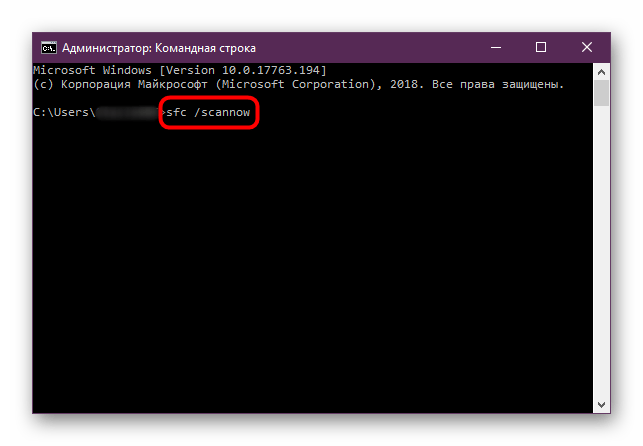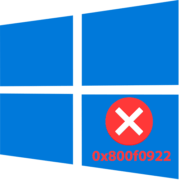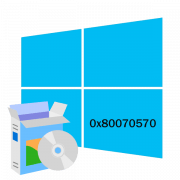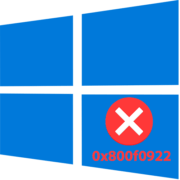Содержание:
- Способ 1: Встроенное средство устранения неполадок
- Способ 2: Активация компонента .NET Framework
- Способ 3: Восстановление системных файлов
- Способ 4: Отключение брандмауэра/антивируса
- Способ 5: Ручная очистка временных данных
- Способ 6: Проверка работы служб
- Способ 7: Увеличение объема зарезервированного системой раздела
- Способ 8: Редактирование реестровых записей
- Способ 9: Чистая загрузка
- Вопросы и ответы: 0
Способ 1: Встроенное средство устранения неполадок
Если при попытке установить обновления появляется ошибка под кодом 0x800f0922, в первую очередь проверьте работу «Центра обновления Windows», который непосредственно отвечает за процедуру инсталляции апдейтов. Для этого предусмотрено встроенное средство устранения неполадок, способное проверить систему и компонент на наличие неполадок и помогающее исправить их:
- Нажмите на «Пуск», затем запустите штатные «Параметры», кликнув по значку в виде шестерни.
- Откройте раздел «Обновление и безопасность».
- Далее через панель слева переключитесь на вкладку «Устранение неполадок», после чего в основной части окна кликните по строке «Дополнительные средства устранения неполадок».
- Запустите проверку «Центра обновления Windows».
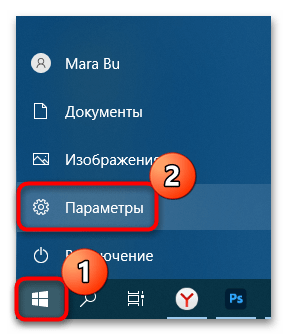
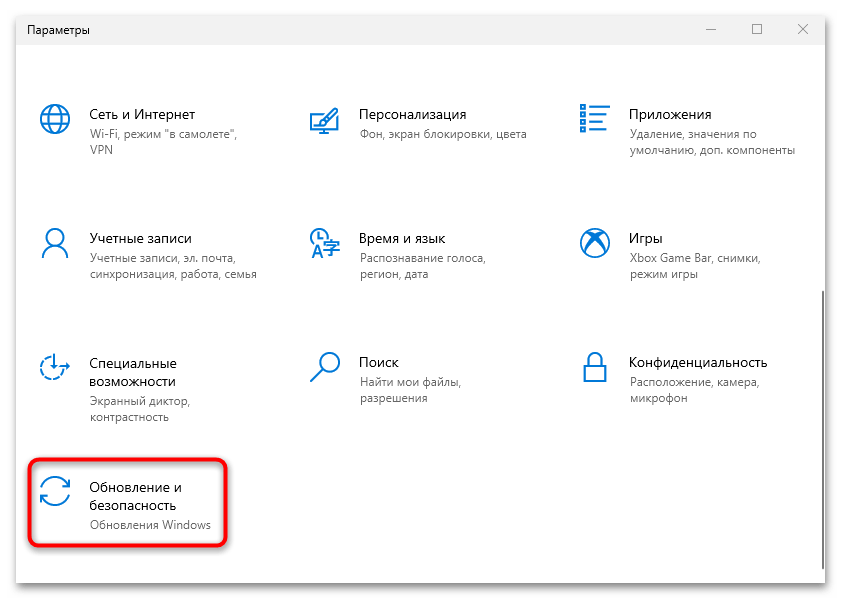
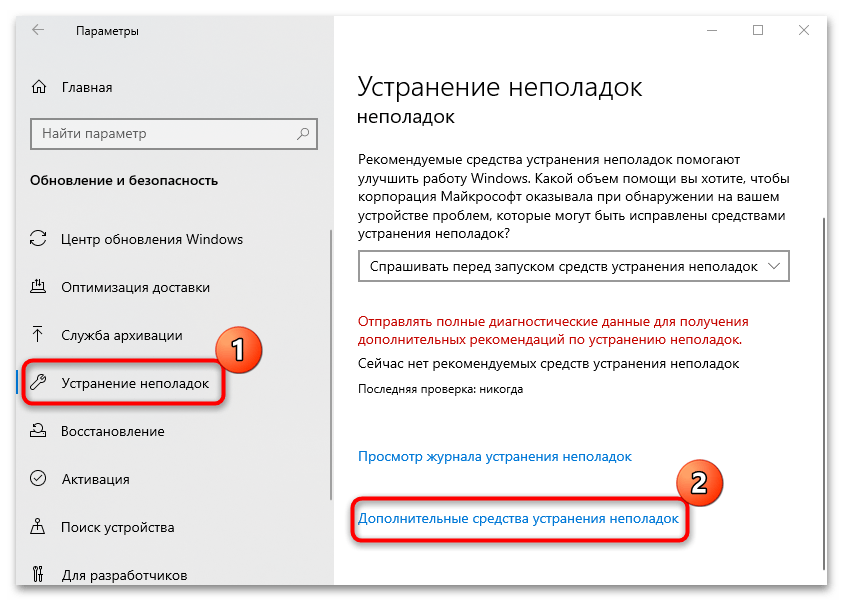
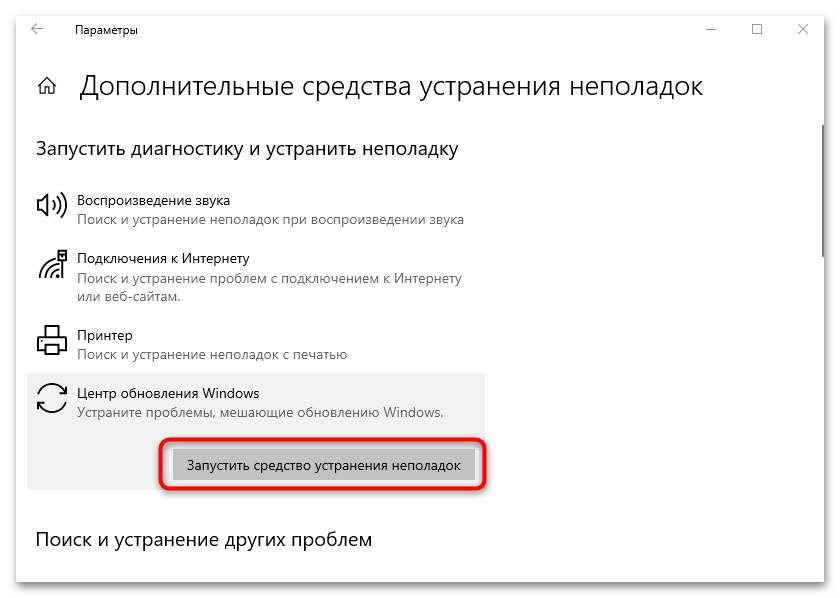
Подождите, когда проверка завершится, после чего станет известно, есть ли проблемы в работе самого «Центра обновления Windows». Если да, тогда будут предложены пути решения.
Способ 2: Активация компонента .NET Framework
Программный компонент .NET Framework уже предустановлен в Виндовс. Он нужен для запуска различных веб-служб и других приложений, в том числе и для установки апдейтов. Случается, что код ошибки 0x800f0922 является следствием проблем с его инсталляцией/обновлением, поэтому не лишним будет проверить его состояние в ОС, а если потребуется, то и включить его.
- Запустите классическую «Панель управления», отыскав средство с помощью поиска в главном меню.
- Выберите отображение значков как мелкие или крупные значки для удобства, затем перейдите в «Программы и компоненты».
- На панели слева кликните по строке «Включение и отключение компонентов Windows».
- В списке компонентов найдите пункты, где есть .NET Framework, отметьте их и нажмите на кнопку «ОК».
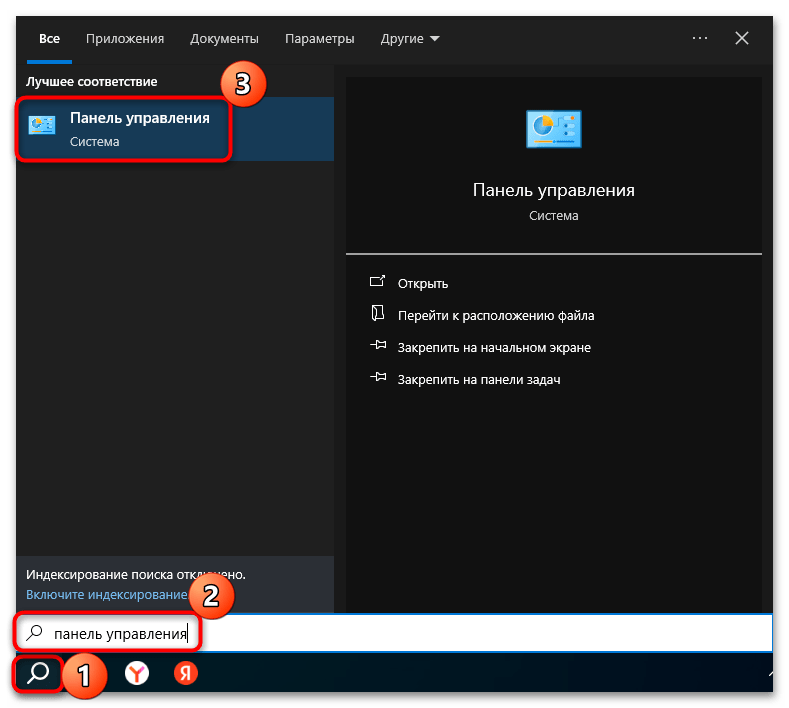
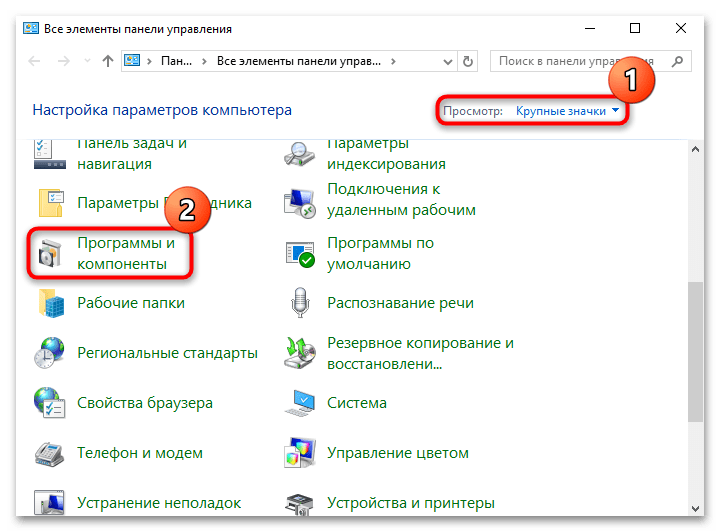
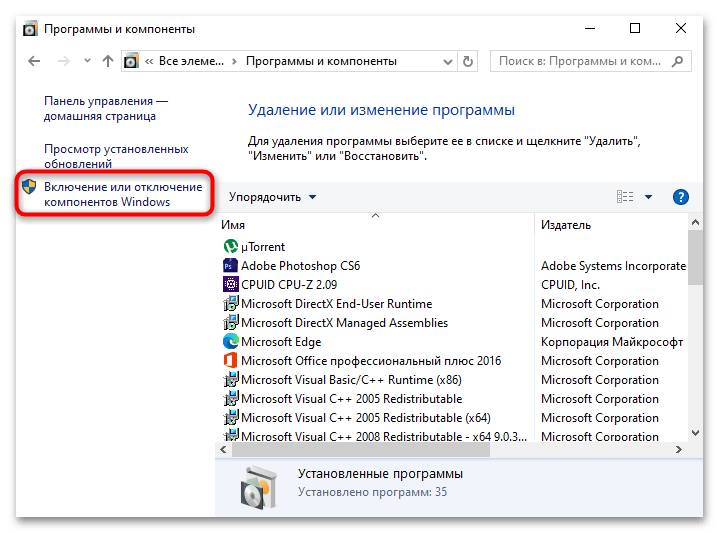
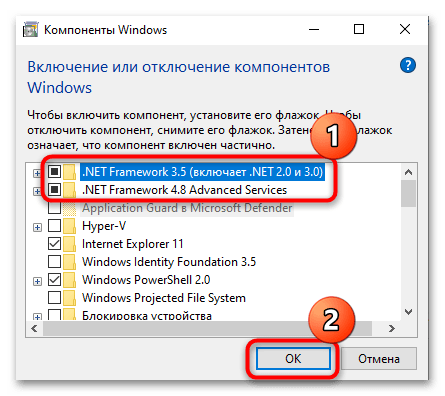
Необходимые программные компоненты будут скачаны и инсталлированы в систему, после чего потребуется перезагрузить компьютер и попробовать снова установить обновление.
В некоторых ситуациях может понадобиться переустановить .NET Framework, например если уже установленный компонент по каким-то причинам поврежден. Наш автор ранее разбирал более детально, как это сделать, в отдельном руководстве.
Подробнее: Переустановка .NET Framework в Windows 10
Способ 3: Восстановление системных файлов
Не лишним будет проверить целостность системных файлов, которые могли оказаться повреждены вследствие различных сбоев или вирусов. В Windows 10 встроены утилиты для сканирования и восстановления данных, а также их хранилищ, запускаемые через консоль «Командная строка». О том, как правильно использовать упомянутые инструменты, наш автор писал более развернуто в отдельной статье.
Подробнее: Как проверить целостность системных файлов в Windows 10
Способ 4: Отключение брандмауэра/антивируса
Зачастую установку обновлений блокирует встроенная или сторонняя защита, которая ошибочно принимает процедуру инсталляции за подозрительное действие. Реже такое случается с брандмауэром Windows 10, но все равно стоит проверить, так ли это, отключив его на время работы с апдейтами. Если используется антивирусное программное обеспечение от стороннего разработчика, на время следует отключить его. Переходите по ссылкам ниже, чтобы узнать, как правильно приостановить работу встроенного брандмауэра и антивирусов, причем мы разбирали наиболее популярные продукты.
Подробнее: Отключение брандмауэра Windows 10 / антивируса
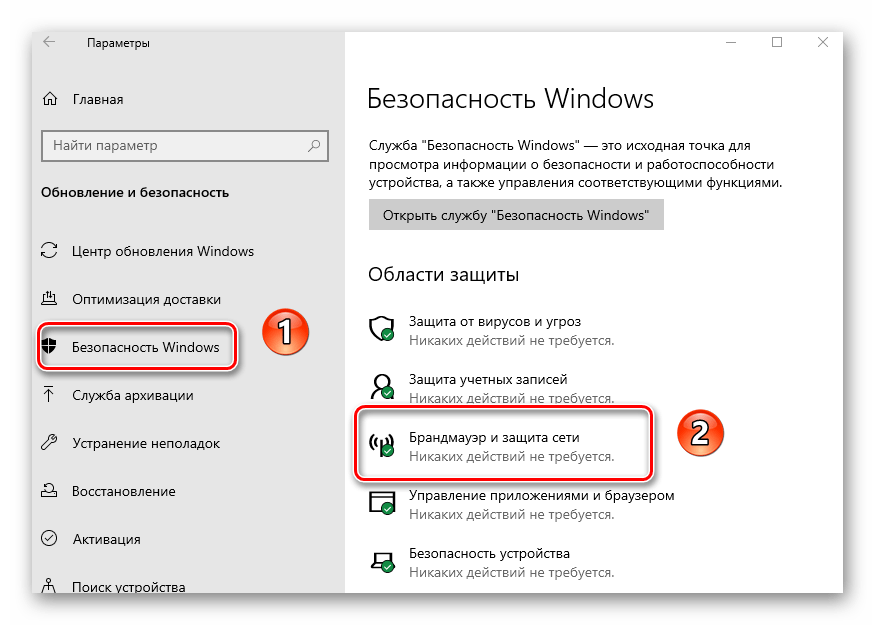
Способ 5: Ручная очистка временных данных
Периодически в Виндовс скапливаются временные данные, хранящиеся на системном локальном диске. Иногда они могут конфликтовать с новыми программными компонентами, которые пытается установить «Центр обновления Windows», поэтому рассмотрим, как самостоятельно очистить папку с временными данными, чтобы устранить возможный конфликт:
- Одновременно нажмите на клавиши «Win + R», чтобы вызвать диалоговое окно «Выполнить», где в текстовом поле нужно ввести
%temp%, затем нажать «ОК». - Выделите все файлы, которые хранятся в каталоге «Temp» на системном диске, и удалите их клавишей «Delete» или через функцию в контекстном меню.
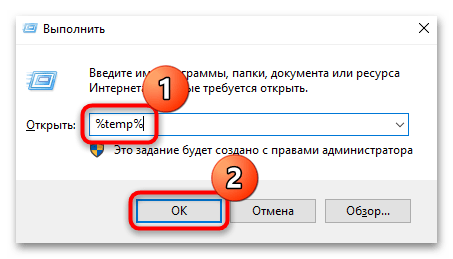
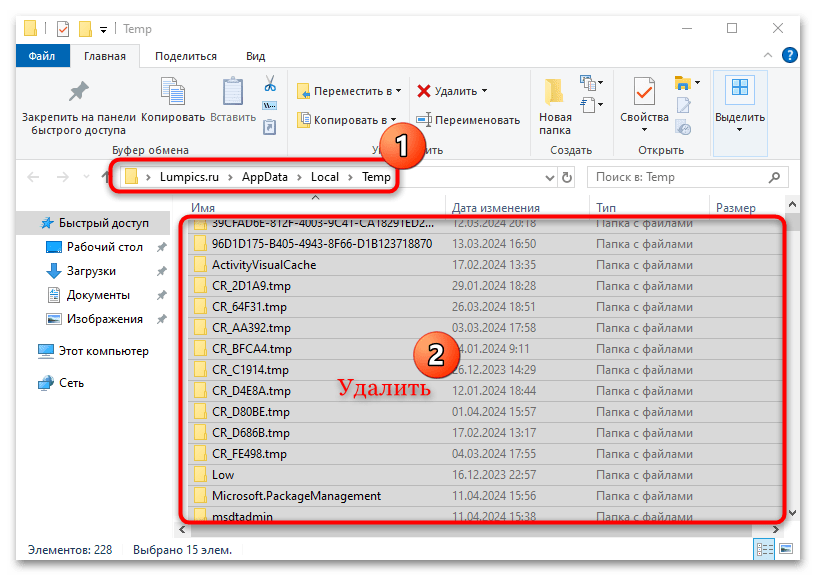
Очистив папку с временными данными, перезагрузите компьютер и вновь запустите установку обновлений на Windows 10.
Способ 6: Проверка работы служб
Проверьте состояние некоторых служб, необходимых для правильной установки обновлений, в частности глобальных. Если они отключены, их можно активировать вручную, используя встроенную оснастку «Службы»:
- Для запуска средства можно использовать окно «Выполнить» («Win + R») и команду
services.msc. - В списке служб найдите «Готовность приложений» и дважды кликните по ней левой кнопкой мыши для перехода в окно со свойствами.
- Разверните меню «Тип запуска» и выберите пункт «Автоматически», после чего примените настройки.
- Далее останется запустить службу, нажав на соответствующую кнопку, и сохранить новые параметры. То же самое проделайте с такими службами, как «Оптимизация доставки», «Служба географического положения», «Сборщик событий Windows».
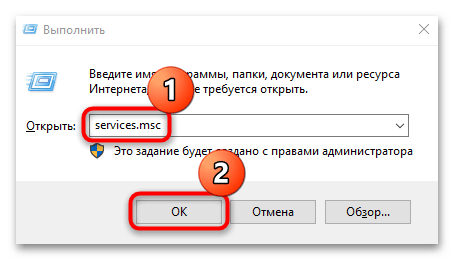
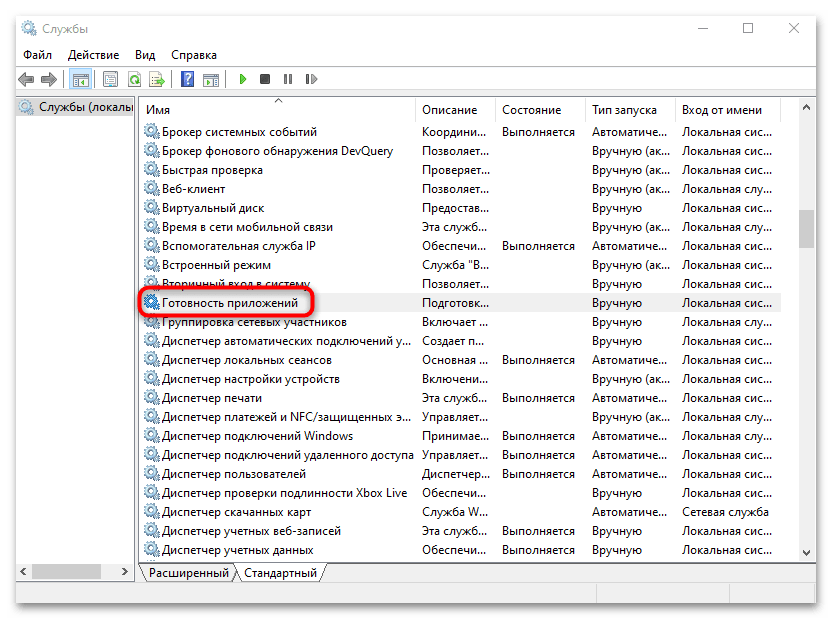
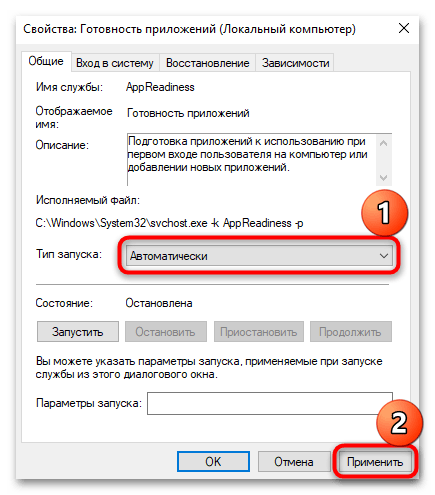
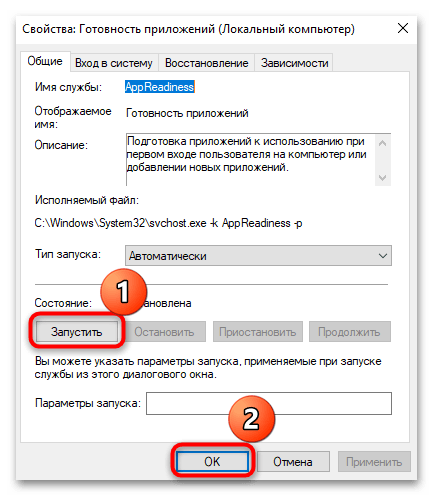
Если службы в данный момент работают и запускаются автоматически, изменять параметры служб не стоит. Переходите к следующим решениям из данной статьи.
Способ 7: Увеличение объема зарезервированного системой раздела
Когда речь идет о глобальном обновлении, зачастую имеющем довольно большой объем, причиной может стать нехватка памяти на разделе, зарезервированном системой. Чтобы увеличить место для пакета обновления, можно воспользоваться встроенной оснасткой «Управление дисками»:
- Кликните правой кнопкой мыши по «Пуску» и выберите запуск утилиты из появившегося меню.
- Нажмите ПКМ по разделу, от которого будет взят объем для увеличения зарезервированного системой раздела. Это может быть системный том или любой другой, расположенный на том же физическом накопителе. Из контекстного меню выберите пункт «Сжать том».
- Введите размер сжимаемого пространства в мегабайтах. Например, если нужно забрать 10 ГБ, впишите «10000» и нажмите на кнопку «Сжать».
- Отделенный объем немного позже появится в списке разделов и будет обозначаться как нераспределенное пространство.
- Далее кликните правой кнопкой мыши по разделу «Зарезервировано системой» и выберите пункт «Расширить том».
- В приветственном окне «Мастера расширения тома» щелкните по «Далее».
- Нераспределенное пространство автоматически будет выбрано для добавления, но его объем также можно ввести вручную. Продолжите процедуру.
- Останется нажать «Готово».
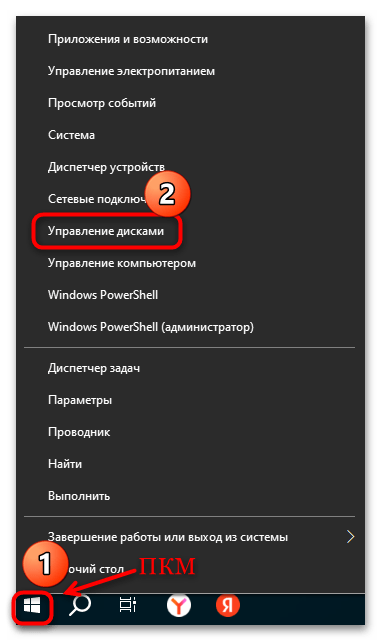
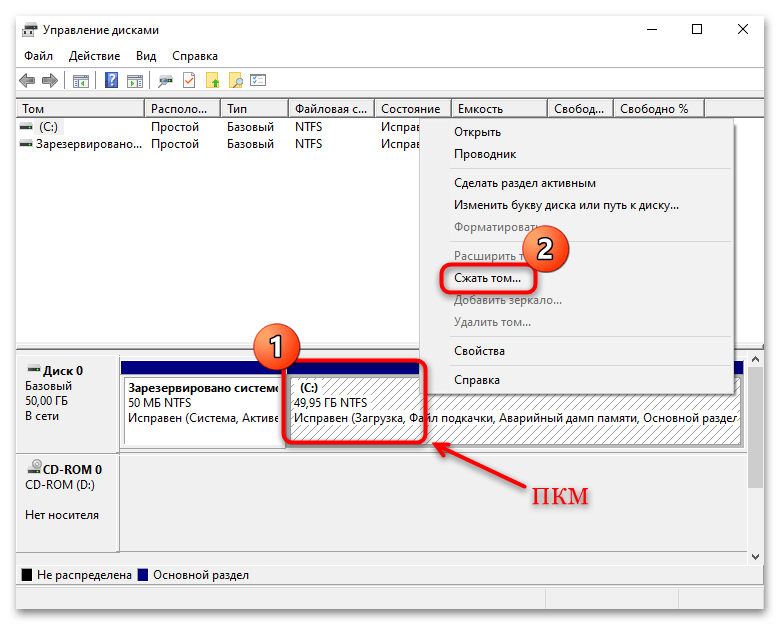
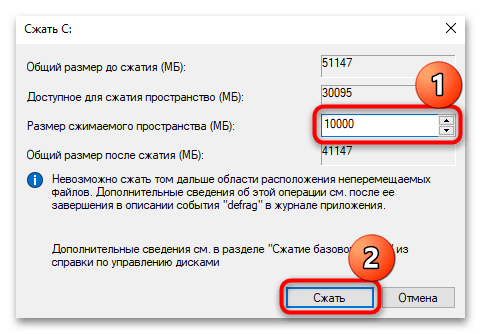
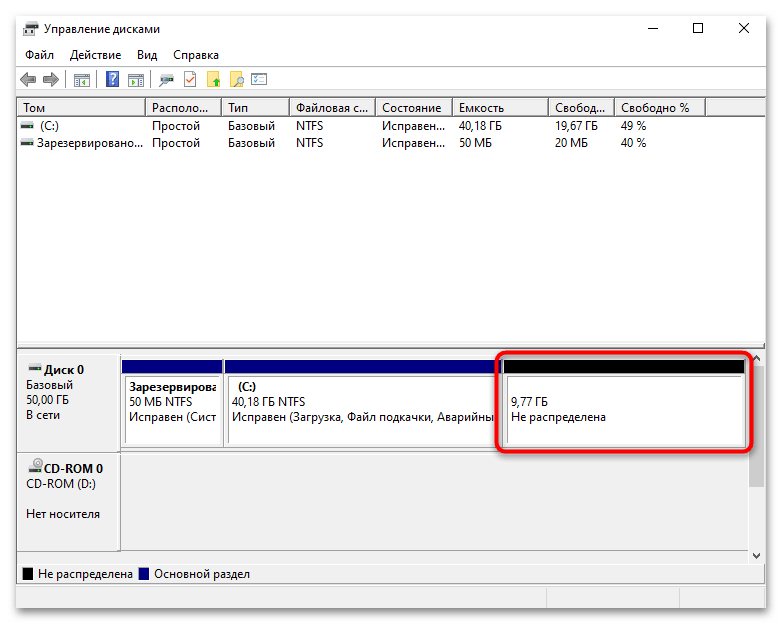
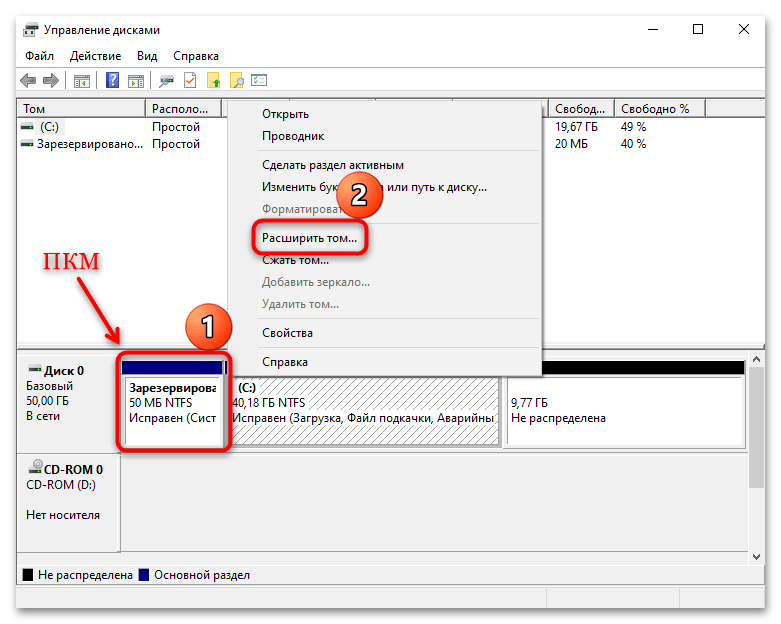
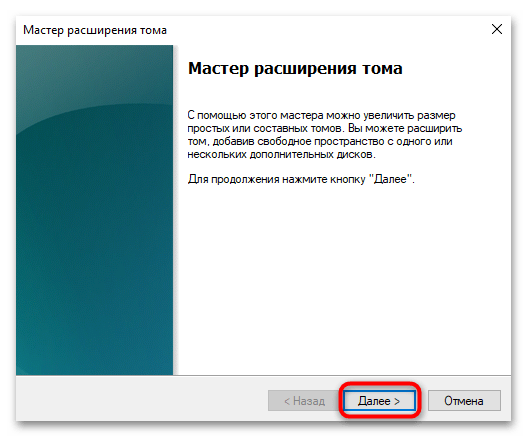
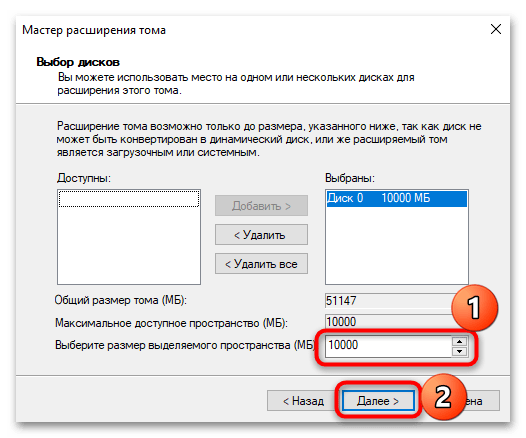
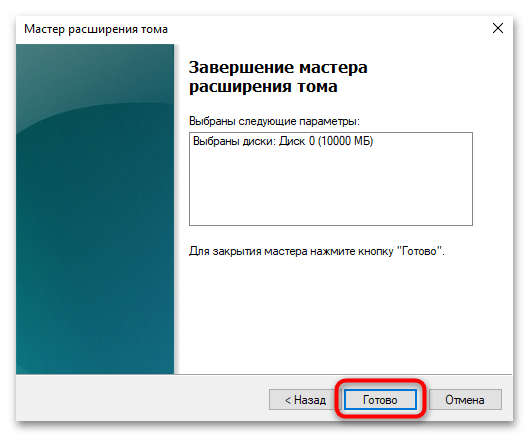
Если ошибка с кодом 0x800f9022 при установке обновления возникала из-за нехватки места, то после проделанных шагов проблема должна быть решена.
Способ 8: Редактирование реестровых записей
Ошибки в реестре Виндовс также могут приводить к рассматриваемой проблеме при попытке установить обновления. Чтобы исправить ситуацию, удалите некоторые ключи, но не забудьте создать точку восстановления системы – тогда будет шанс вернуть состояние ОС в случае непредвиденной ошибки.
Подробнее: Инструкция по созданию точки восстановления Windows 10
- Запустите «Редактор реестра», введя команду
regeditв окне «Выполнить» («Win + R»). - Помимо создания точки восстановления, можно создать резервную копию раздела реестра, который будет изменяться дальше. Для этого перейдите по пути
HKEY_LOCAL_MACHINE\SOFTWARE\Microsoft\Windows\CurrentVersion\WINEVT\Publishers, кликните правой кнопкой мыши по разделу «Publishers» на панели слева и из контекстного меню выберите пункт «Экспортировать». - В открывшемся «Проводнике» укажите место для сохранения резервной копии на локальном хранилище. Введите имя для нее и нажмите на «Сохранить».
- Перейдите к подразделу
HKEY_LOCAL_MACHINE\SOFTWARE\Microsoft\Windows\CurrentVersion\WINEVT\Publishers\. На панели слева щелкните правой кнопкой мыши по каталогу{e7ef96be-969f-414f-97d7-3ddb7b558ccc}внутри «Publishers», затем выберите функцию «Удалить». Подтвердите действие в системном окне.То же самое проделайте еще с одним каталогом, расположенным тут же, внутри «Publishers», —
{8c416c79-d49b-4f01-a467-e56d3aa8234c}.Учтите, что, возможно, какого-то из этих каталогов в вашей ОС может не быть — в такой ситуации удалите только тот, что был найден.
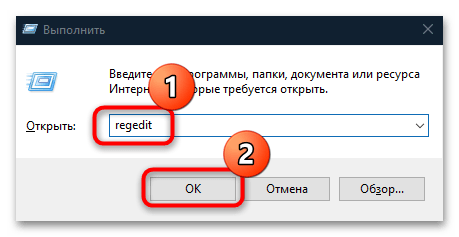
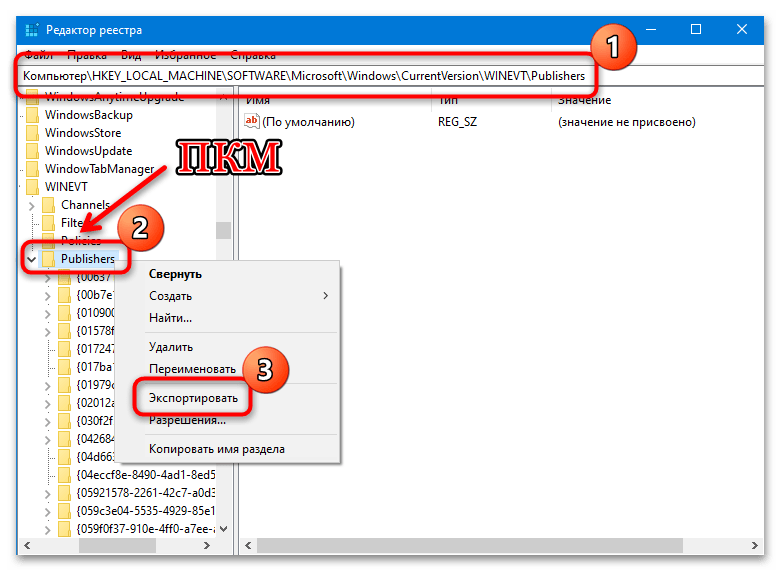
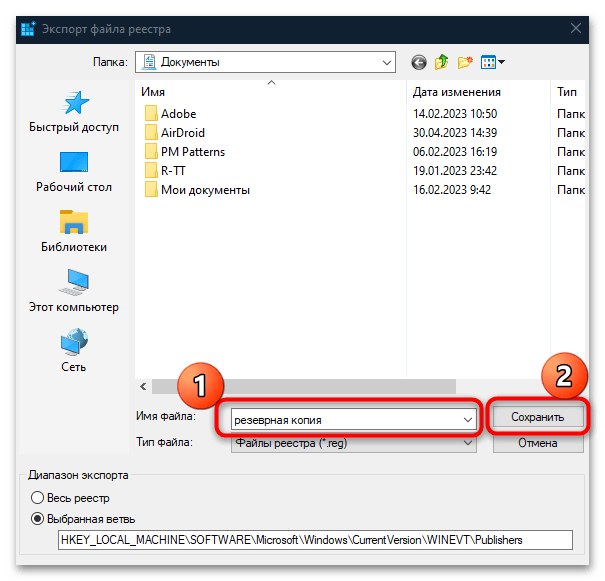
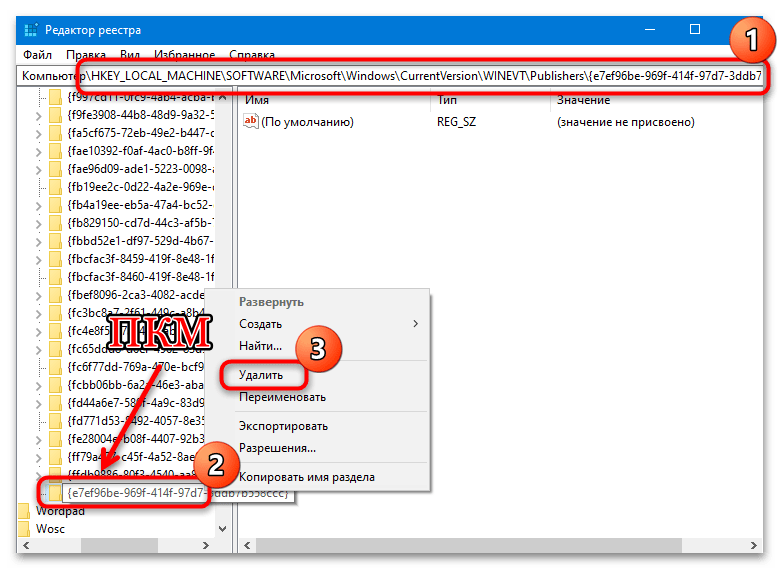
Чтобы изменения вступили в силу, перезагрузите систему и проверьте, помогло ли это в решении рассматриваемой неполадки.
Способ 9: Чистая загрузка
С помощью чистой загрузки Windows 10 можно отключить все сторонние программы и процессы, потенциально являющиеся причиной проблем с обновлением. Это не является прямым решением ошибки, но позволят установить нужный апдейт без ручного поиска и удаления проблемного софта, вызывающего конфликт:
- Запустите утилиту «Конфигурация системы», выполнив команду
msconfigчерез окно «Выполнить». - Переключитесь на вкладку «Службы» и отметьте пункт «Не отображать службы Майкрософт», чтобы показать только сторонние процессы. Если необходимо, отметьте их все.
- Нажмите на кнопку отключения.
- Перейдите на вкладку «Автозагрузка» и кликните по ссылке для перехода к «Диспетчеру задач».
- Далее останется отключить все программы в автозагрузке, которые запускаются вместе с системой.
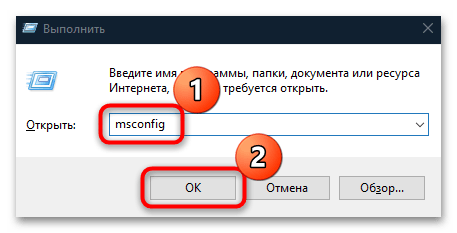
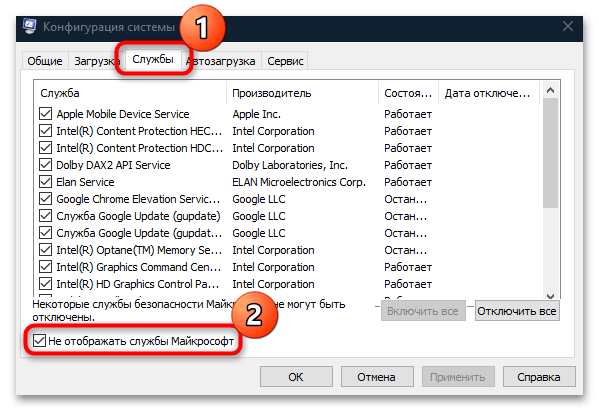
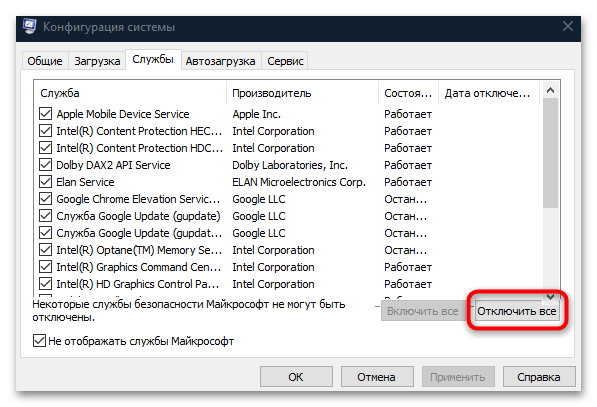
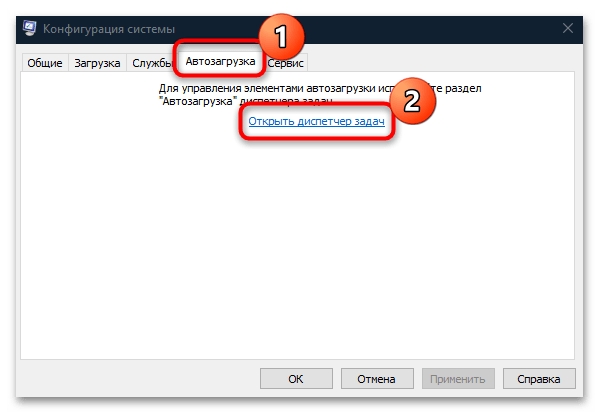
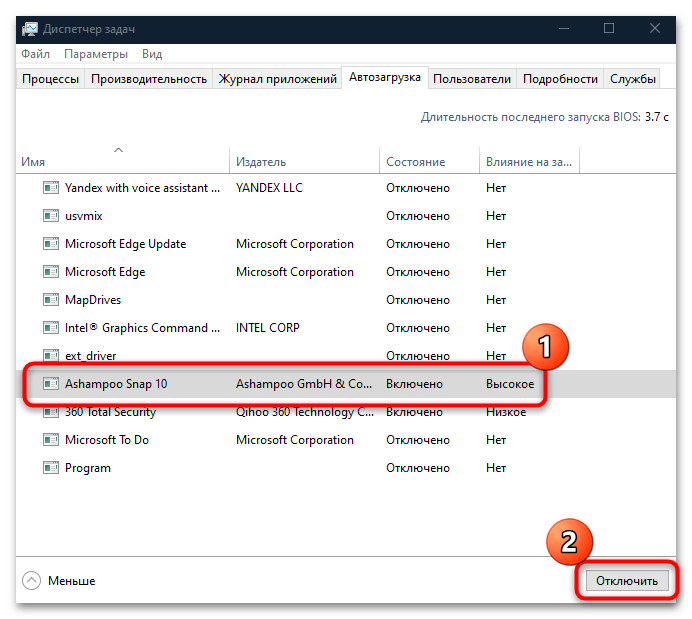
Останется перезагрузить компьютер, и при следующем запуске все сторонние службы, процессы и программы запущены не будут. Пока они все не работают, попробуйте выполнить инсталляцию обновления для Windows 10. Если ошибка не появилась и процедура была в итоге выполнена успешно, значит, проблема кроется в каком-то программном обеспечении, установленном вами.
 Наш Telegram каналТолько полезная информация
Наш Telegram каналТолько полезная информация
 Подключение сетевого диска в Windows 10
Подключение сетевого диска в Windows 10
 Устранение ошибки 0x8007007b во время активации Windows 10
Устранение ошибки 0x8007007b во время активации Windows 10
 Устранение проблем с микрофоном в наушниках на Windows 10
Устранение проблем с микрофоном в наушниках на Windows 10
 Решение проблем с зависанием Windows 10 на логотипе во время установки
Решение проблем с зависанием Windows 10 на логотипе во время установки
 Исправление ошибки 0х00f4244 при включении камеры в Windows 10
Исправление ошибки 0х00f4244 при включении камеры в Windows 10
 Методы уменьшения яркости экрана на Windows 10
Методы уменьшения яркости экрана на Windows 10
 Методы исправления ошибки «WHEA UNCORRECTABLE ERROR» в Windows 10
Методы исправления ошибки «WHEA UNCORRECTABLE ERROR» в Windows 10
 Изменение цвета панели задач в Windows 10
Изменение цвета панели задач в Windows 10
 Устранение проблем с изменением разрешения экрана на Windows 10
Устранение проблем с изменением разрешения экрана на Windows 10
 Руководство по синхронизации настроек в Windows 10
Руководство по синхронизации настроек в Windows 10
 Исправление ошибки «DNS-сервер не отвечает» в Windows 10
Исправление ошибки «DNS-сервер не отвечает» в Windows 10
 Подключение сетевого принтера в Windows 10
Подключение сетевого принтера в Windows 10
 Запускаем старые игры на Windows 10
Запускаем старые игры на Windows 10
 Варианты восстановления Windows 10 при загрузке
Варианты восстановления Windows 10 при загрузке
 Конвертируем диски GPT в MBR при установке Windows 10
Конвертируем диски GPT в MBR при установке Windows 10
 Узнаем температуру видеокарты в Windows 10
Узнаем температуру видеокарты в Windows 10
 Причины, по которым Windows 10 не активируется
Причины, по которым Windows 10 не активируется
 Проверка лицензии в Windows 10
Проверка лицензии в Windows 10
 Исправляем ошибку 10016 в журнале событий Windows 10
Исправляем ошибку 10016 в журнале событий Windows 10
 Как сделать красивый рабочий стол в Windows 10
Как сделать красивый рабочий стол в Windows 10 lumpics.ru
lumpics.ru